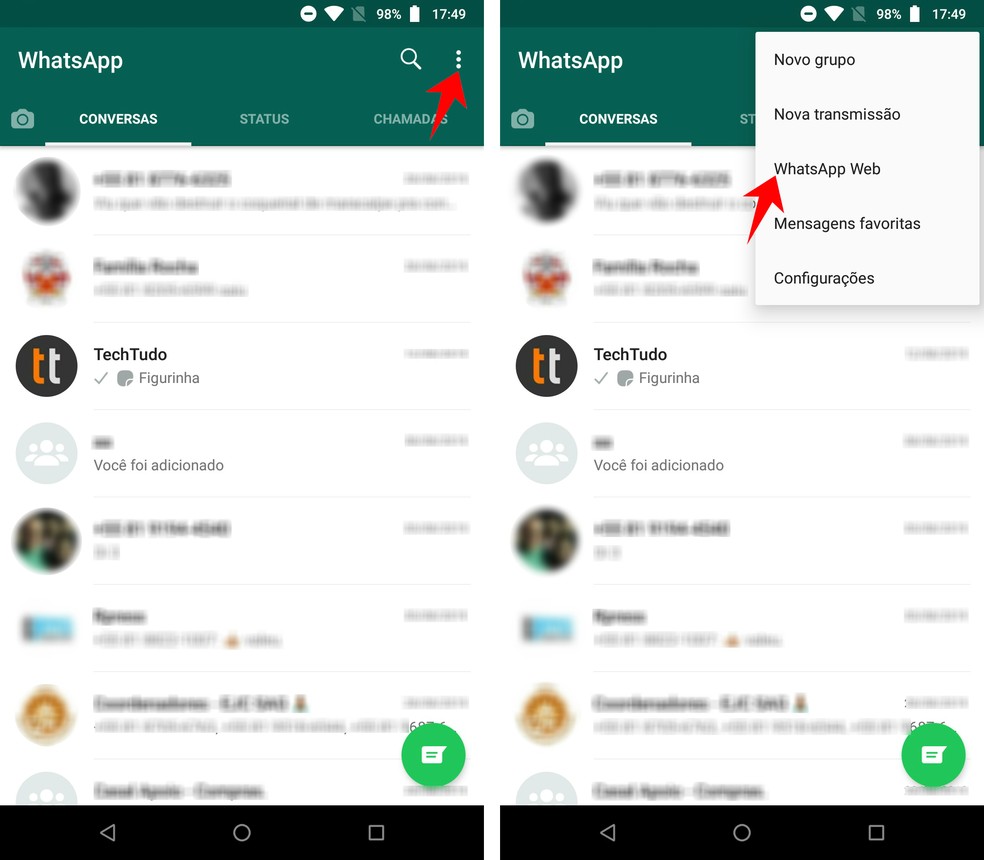
Atualmente, o WhatsApp Web é um recurso amplamente utilizado por muitas pessoas para facilitar a comunicação no trabalho ou na vida pessoal. No entanto, é importante manter a privacidade e a segurança das conversas, desconectando-se corretamente após o uso. Neste artigo, vamos apresentar um guia passo a passo de como desconectar o WhatsApp Web pelo celular e pelo PC ou notebook, utilizando os recursos disponíveis em softwares como o Edsoftwares. Acompanhe as instruções e saiba como garantir a privacidade das suas conversas no WhatsApp.
Como desconectar o WhatsApp web de outros dispositivos?
Se você emprestou seu computador ou celular para alguém e esqueceu de sair do WhatsApp web, não se preocupe! É possível desconectar remotamente os outros dispositivos conectados à sua conta.
Passo 1: Abra o WhatsApp no seu celular e clique nos três pontos no canto superior direito.
Passo 2: Selecione a opção “WhatsApp Web”.
Passo 3: Clique em “Sair de todos os computadores”.
Passo 4: Confirme a ação clicando em “Sair”.
Pronto! Agora todos os dispositivos que estavam conectados à sua conta do WhatsApp web foram desconectados.
Lembre-se de nunca deixar sua conta do WhatsApp web aberta em computadores ou celulares que não são de confiança. Isso pode expor suas conversas e informações pessoais a terceiros.
Como desconectar o WhatsApp web do notebook pelo celular?
Desconectar o WhatsApp web do notebook pelo celular é uma tarefa simples. Basta seguir alguns passos:
- Abrir o aplicativo do WhatsApp no celular;
- Acessar as configurações do aplicativo;
- Selecionar a opção “WhatsApp Web”;
- Clicar em “Sair de todos os computadores” para desconectar de todos os dispositivos;
- Ou selecionar o dispositivo específico que deseja desconectar e clicar em “Sair”.
Com esses simples passos, você pode desconectar o WhatsApp web do notebook pelo celular e manter a sua privacidade e segurança.
Como ver se tem algum aparelho conectado no meu WhatsApp?
Se você está preocupado com a segurança do seu WhatsApp, é importante saber se há algum aparelho conectado na sua conta. Para ver isso, siga os seguintes passos:
- Abra o WhatsApp no seu celular.
- Toque nos três pontos no canto superior direito.
- Selecione a opção “WhatsApp Web”.
- Ao abrir a tela de WhatsApp Web, você verá uma lista de dispositivos conectados à sua conta. Se houver algum que você não reconheça, desconecte imediatamente.
É importante lembrar que manter sua conta segura é fundamental para garantir a privacidade das suas conversas e informações pessoais. Portanto, sempre verifique se há dispositivos desconhecidos conectados ao seu WhatsApp e desconecte-os imediatamente, se necessário.
Por que não consigo desconectar o WhatsApp web?
Se você está tendo problemas para desconectar o WhatsApp web, pode ser porque sua conta ainda está conectada em outro dispositivo. Isso pode acontecer se você esqueceu de desconectar o WhatsApp web em um computador ou celular que não está mais em uso.
Para resolver o problema, é necessário desconectar todas as sessões ativas do WhatsApp web em todos os dispositivos. Isso pode ser feito facilmente pelo celular ou computador.
No celular, abra o WhatsApp e vá para as Configurações. Procure pela opção “WhatsApp Web” e toque nela. Lá, você verá todas as sessões ativas. Toque em “Sair de todas as sessões” para desconectar seu WhatsApp web em todos os dispositivos.
No computador, abra o WhatsApp web e clique no ícone de três pontos no canto superior esquerdo. Em seguida, clique em “WhatsApp Web” e você verá todas as sessões ativas. Clique em “Sair de todas as sessões” para desconectar seu WhatsApp web em todos os dispositivos.
Lembre-se de que é importante desconectar o WhatsApp web em todos os dispositivos que você não está mais usando para garantir a segurança e privacidade de sua conta.
Em resumo, desconectar o WhatsApp Web pelo celular e PC ou notebook é uma tarefa simples e importante para garantir a privacidade e segurança das suas conversas. Com as dicas e passos apresentados neste artigo, você poderá se despreocupar e aproveitar ainda mais a praticidade da versão web do aplicativo.